Back to all posts
SC Product Options
Optionen gegen Optionssätze mit SC-Produktoptionen vergleichen
3 minutes
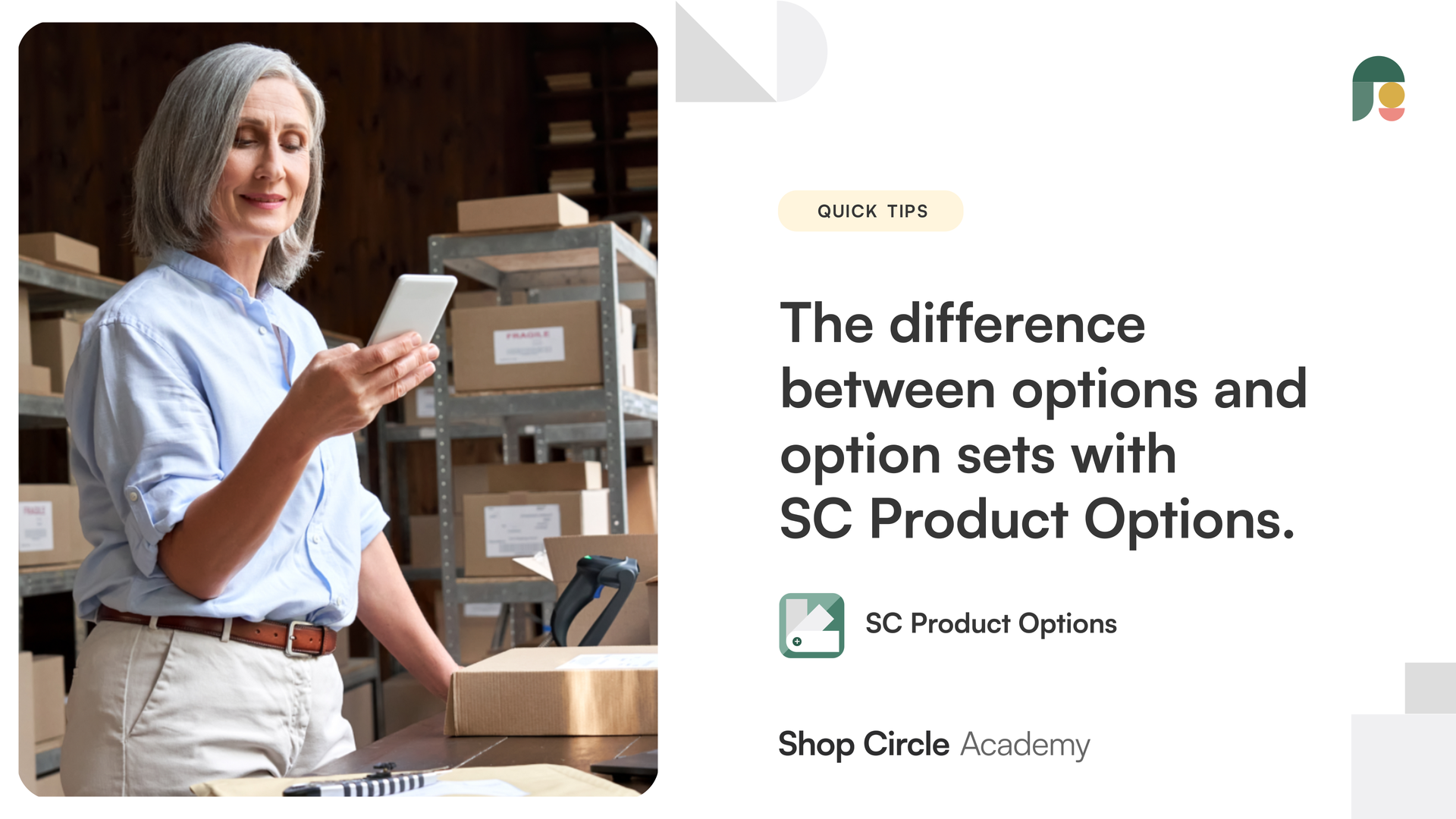
Erfahren Sie den Unterschied zwischen Optionen und Optionssätzen mit SC Product Options. Sie werden lernen: Den Unterschied zwischen Optionen und Optionssätzen. Wie man Optionen und Optionssätze einrichtet. Tipps, wie man Zeit sparen kann, wenn man Optionen und Optionssätze einrichtet.
Hallo, hier ist Jason von Shop Circle und heute sprechen wir in diesem Video über den Unterschied zwischen Optionssätzen und den gewöhnlichen Optionen und der C Product Options App, damit Sie den Unterschied zwischen den beiden kennen und wissen, wie Sie jeden entsprechend einrichten. Und auch, wie Sie etwas Zeit sparen können, wenn Sie diese in der App erstellen. Okay, lassen Sie uns anfangen.
Also, eine Option ist ein einzelner Optionstyp, der auf ein Produkt oder viele Produkte angewendet wird. Ein Optionssatz ist eine Gruppe oder Sammlung von Optionen, die auf ein einzelnes Produkt oder eine Sammlung von Produkten genauso gut wie auf die dynamische Liste angewendet werden können.
Also, wenn Sie diese Optionen erstellen, verlangt die App zuerst, dass Sie den Optionssatz erstellen. Wie Sie hier sehen können, gibt es viele Sätze in meinem Geschäft. Und wenn Sie dann jeden bearbeiten, können Sie dort die einzelnen Optionstypen sehen. Wenn Sie Ähnlichkeiten zwischen den Optionen, die Sie für Ihre Produkte verkaufen, haben, ist eine praktische Methode, um Zeit zu sparen, die Verwendung der Funktion „Aus bestehenden auswählen“. Auf diese Weise erhalten Sie eine Liste aller einzelnen Optionen, die Sie in Ihrer App haben, und Sie können sie in jeden gewünschten Optionssatz einfügen. Zum Beispiel mag ich dieses Dropdown-Menü hier wirklich gern, das ich auch in diesem Optionssatz haben möchte. Ich werde das hinzufügen, und das wird mir im Vergleich zur Erstellung von Grund auf etwas Zeit sparen.
Okay, das war es so ziemlich. Und um Ihre Optionen zu verwalten, wird es hier gemacht, wo Sie sie duplizieren, löschen oder als Liste anzeigen können, hier unter Löschen-Optionen und sie einfach einzeln von diesem Bildschirm löschen können. Okay, das Video ist damit abgeschlossen. Wir sehen uns im nächsten Video. Passen Sie auf sich auf.



